Se navighi spesso con il tuo browser Safari di sera, è consigliabile utilizzare la Dark Mode per proteggere i tuoi occhi. In questa modalità, tutto il contenuto visualizzato appare in un design scuro. Leggi qui come attivare la Dark Mode su Mac, iPhone e iPad.
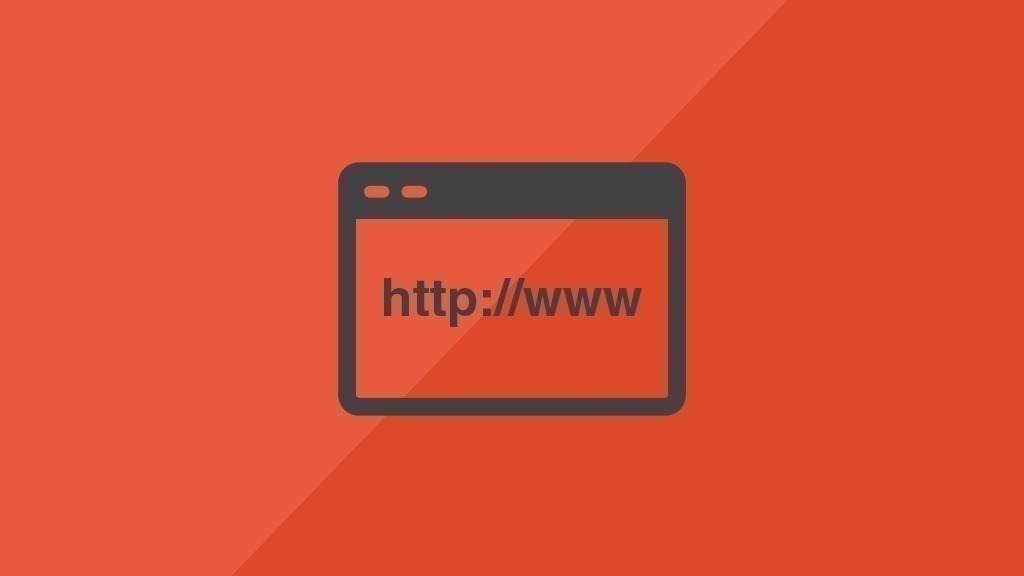
Safari Dark Mode: come attivarlo sul Mac
Dall'aggiornamento a macOS 10.14, una Dark Mode per il browser Safari e l'intero sistema operativo è disponibile anche sul Mac. Se questo è attivato, il browser appare in un design scuro, che è particolarmente piacevole per gli occhi la sera o in condizioni di scarsa luminosità.
- Per utilizzare la Modalità Oscura sul vostro Mac, è necessario attivarla attraverso le impostazioni di sistema del dispositivo.
- Prima di tutto, aprite le impostazioni cliccando sull'"icona a ruota dentata" nel Dock o navigando su "Apple" > "Preferenze di sistema".
- In Preferenze di Sistema, vai alla sezione "Generale" e clicca su "Aspetto".
- Per usare il design scuro per il browser Safari e l'interfaccia utente del tuo Mac, clicca lì su "Scuro".
Safari: come usare la modalità scura su iPhone e iPad
Anche se usi Safari sul tuo iPhone o iPad, puoi usare la modalità scura. Se la modalità scura è disponibile per la pagina attualmente richiamata nel browser, clicca sul simbolo con le quattro barre a sinistra. Un simbolo con due lettere apparirà quindi a destra della barra degli indirizzi. Tocca su di esso per cambiare il colore di sfondo e il carattere. Se selezioni il nero come colore di sfondo, Safari cambierà la pagina in modo che venga visualizzata con un design scuro.
